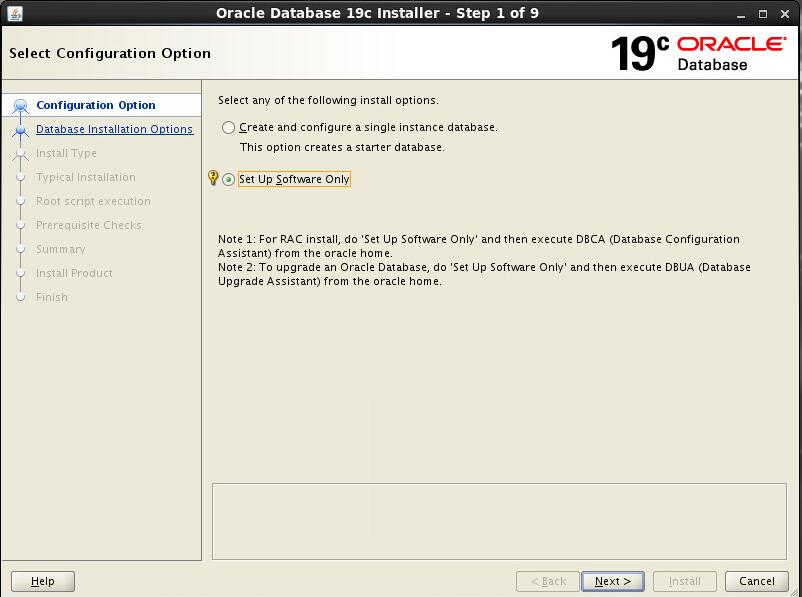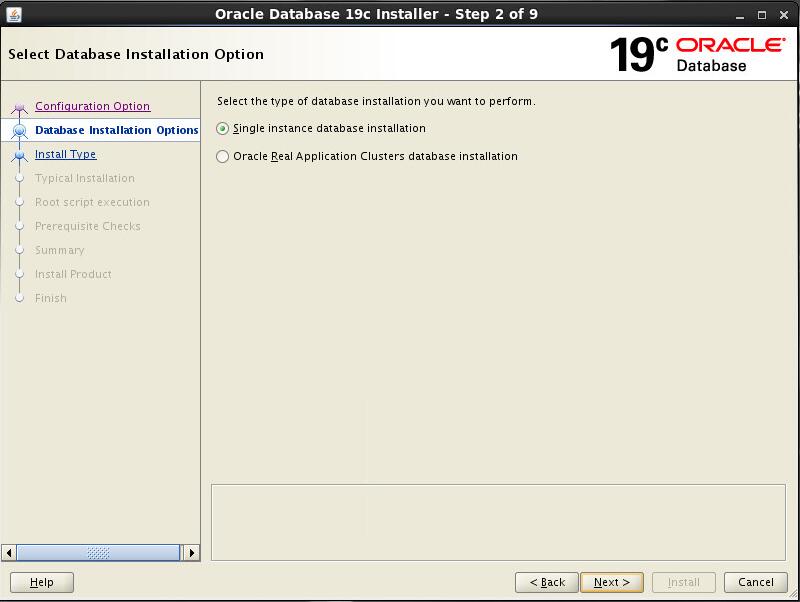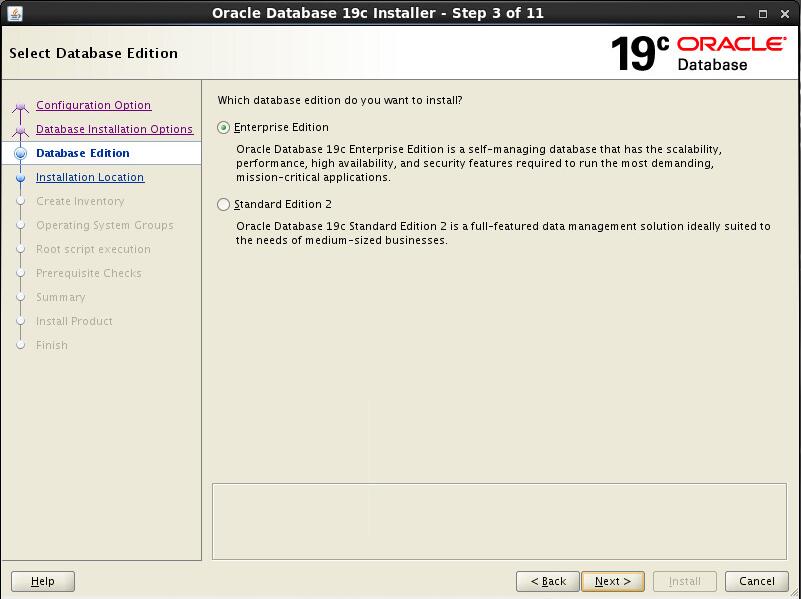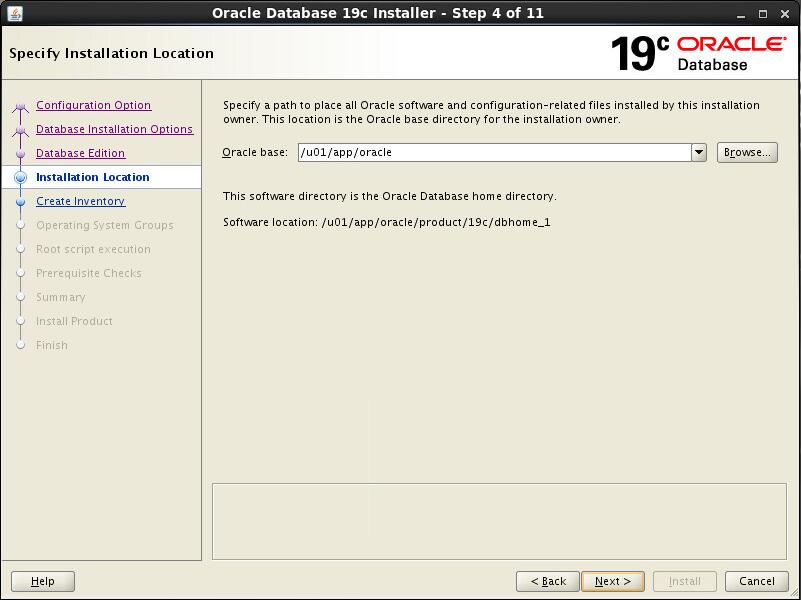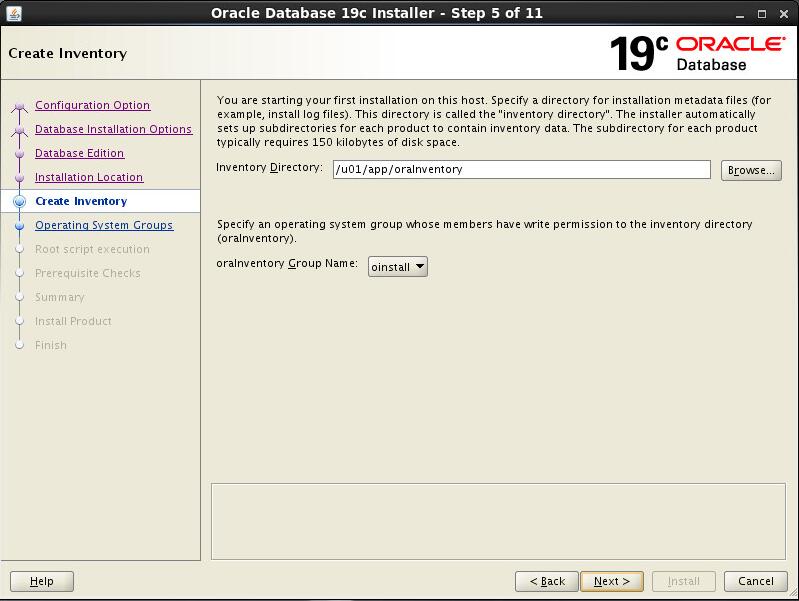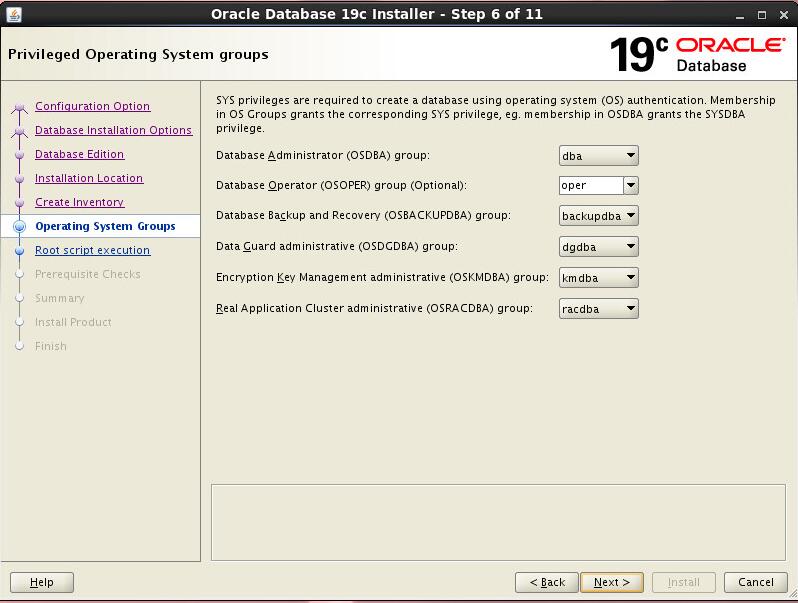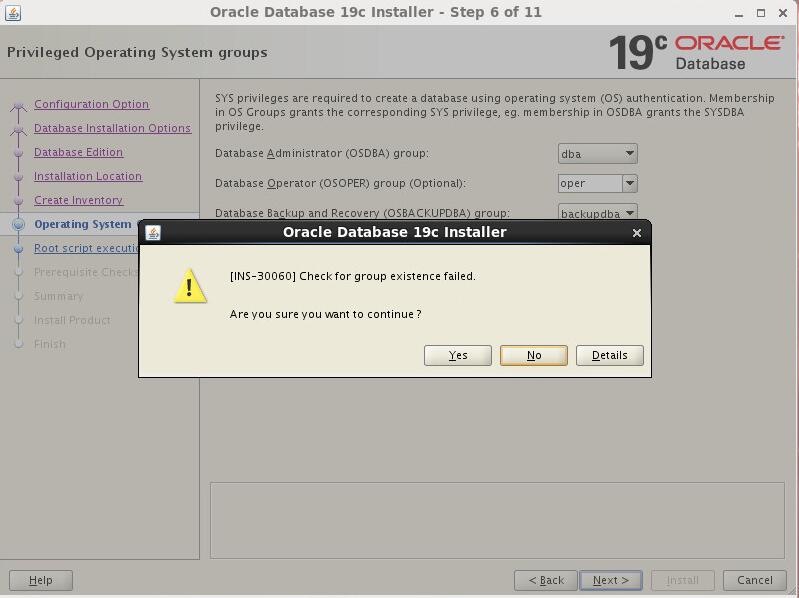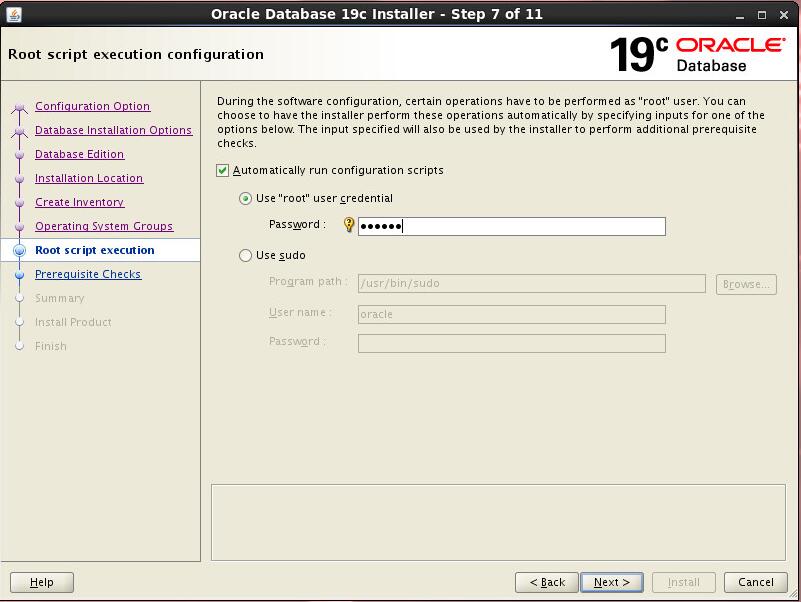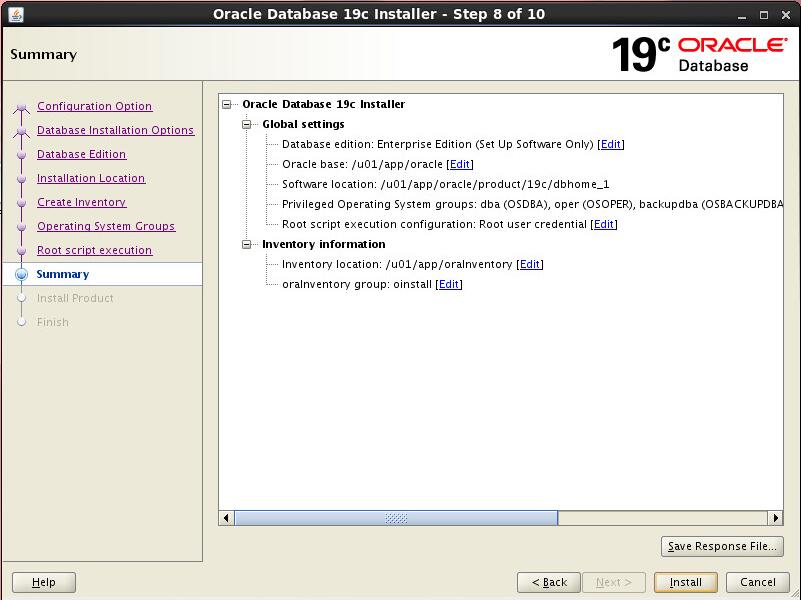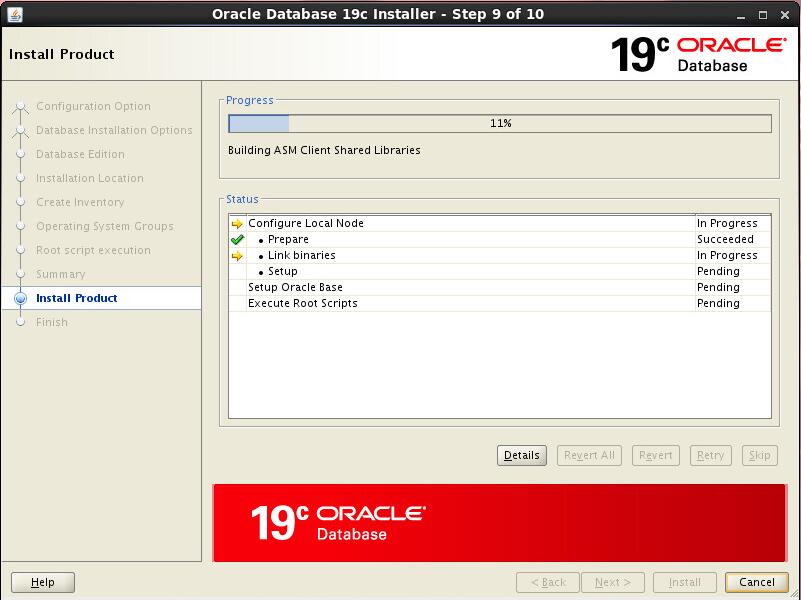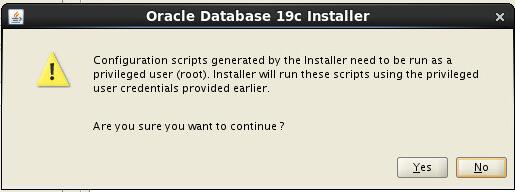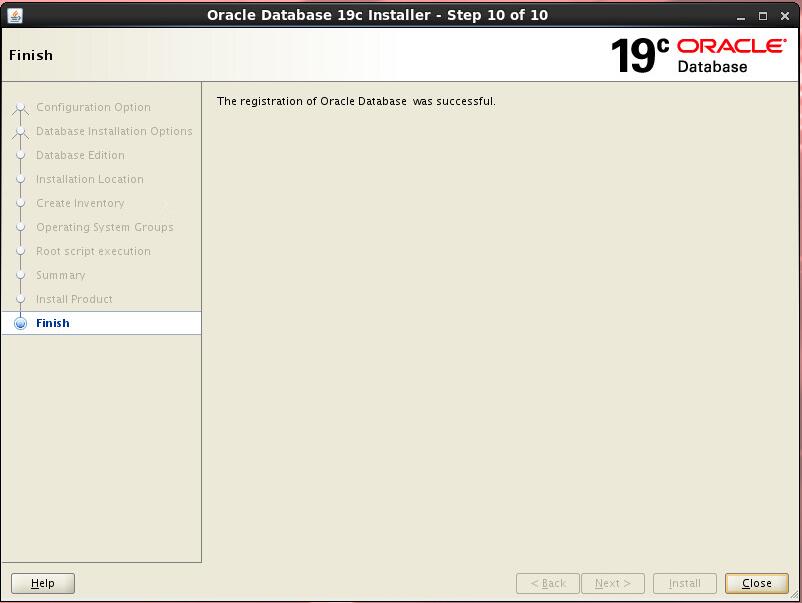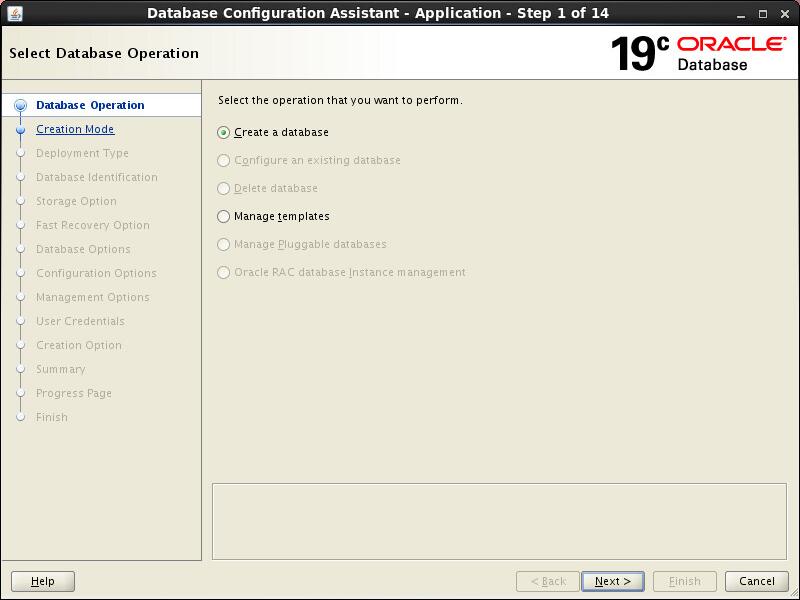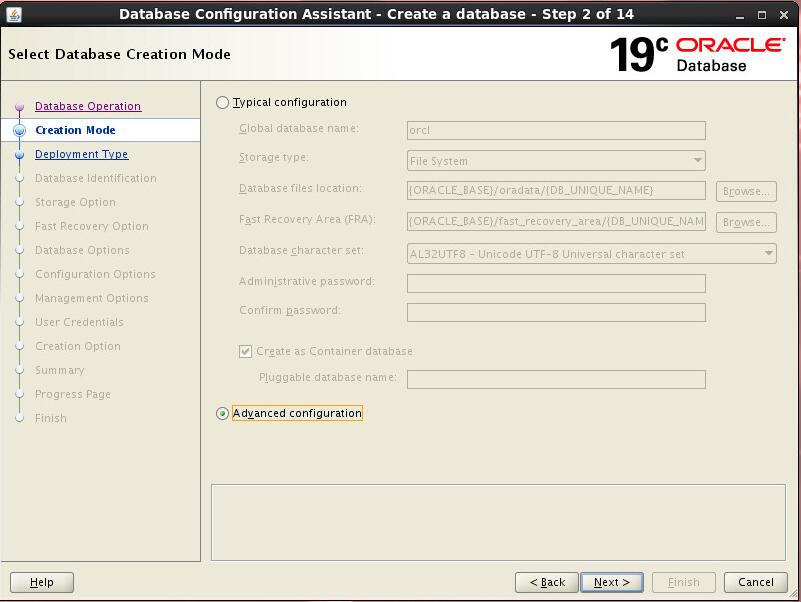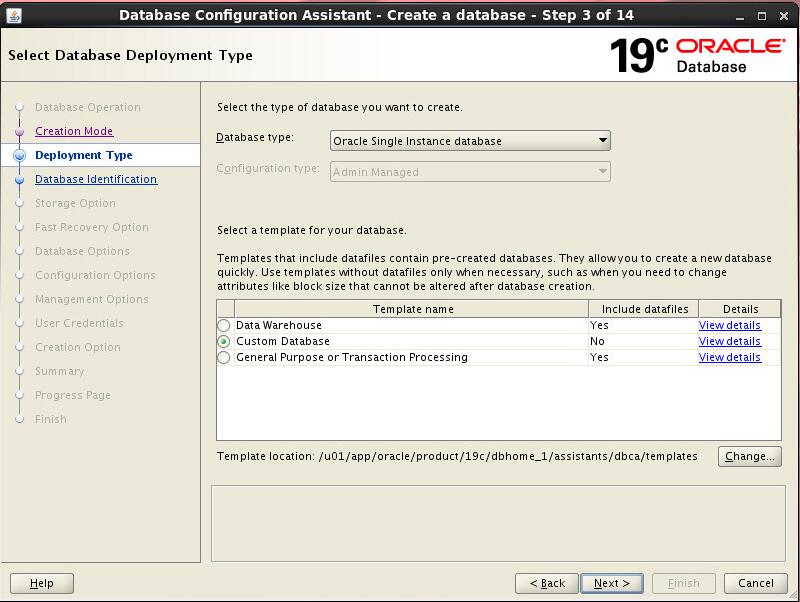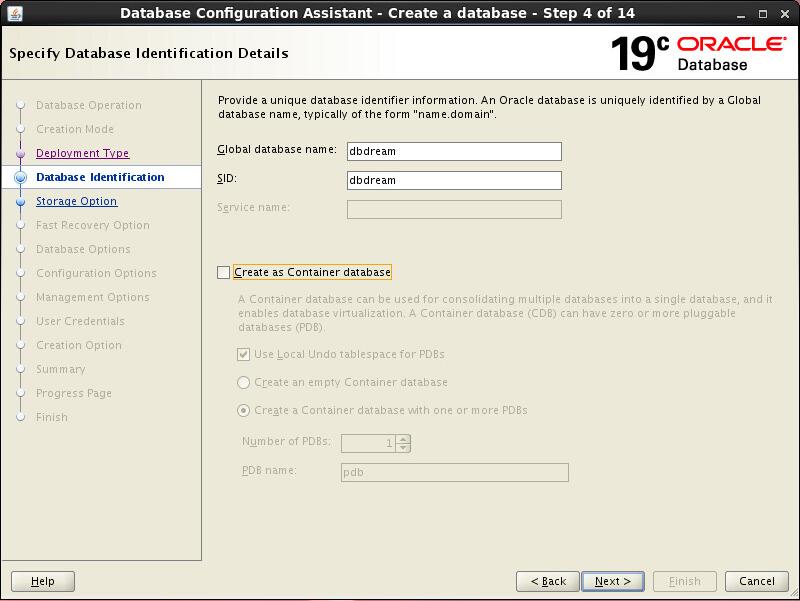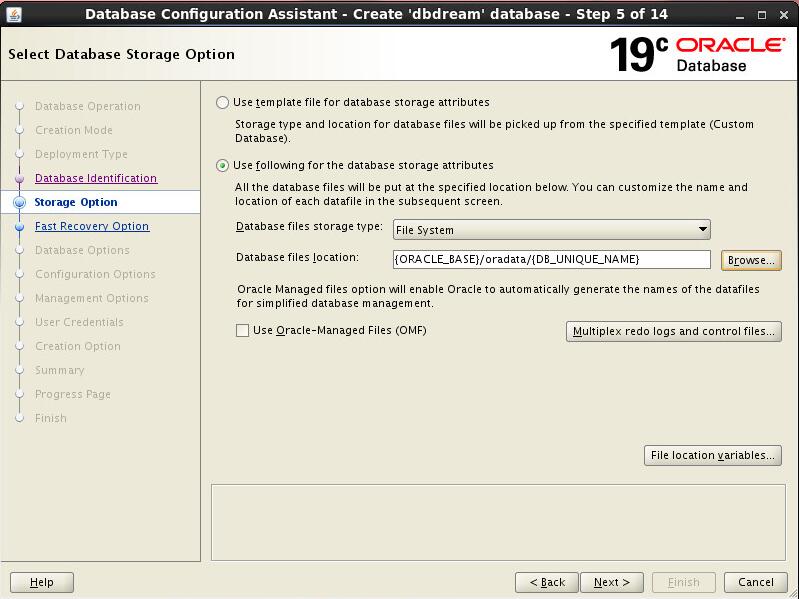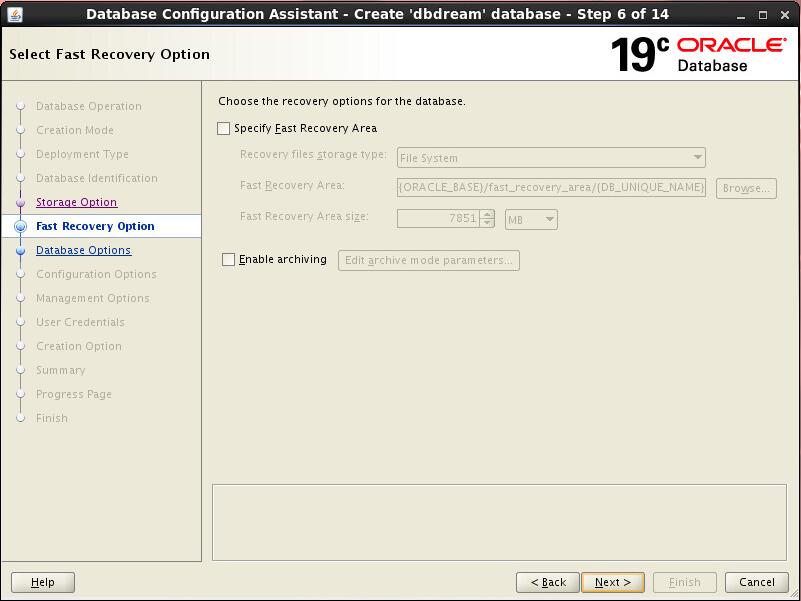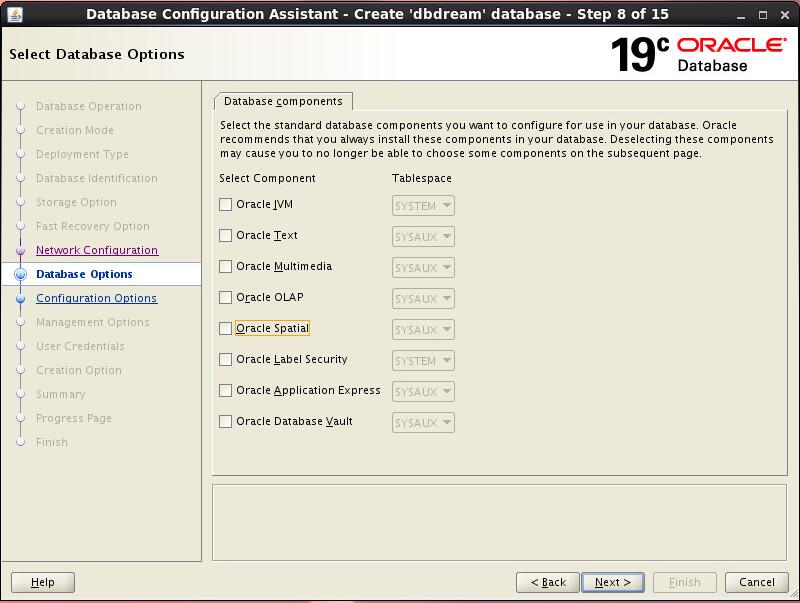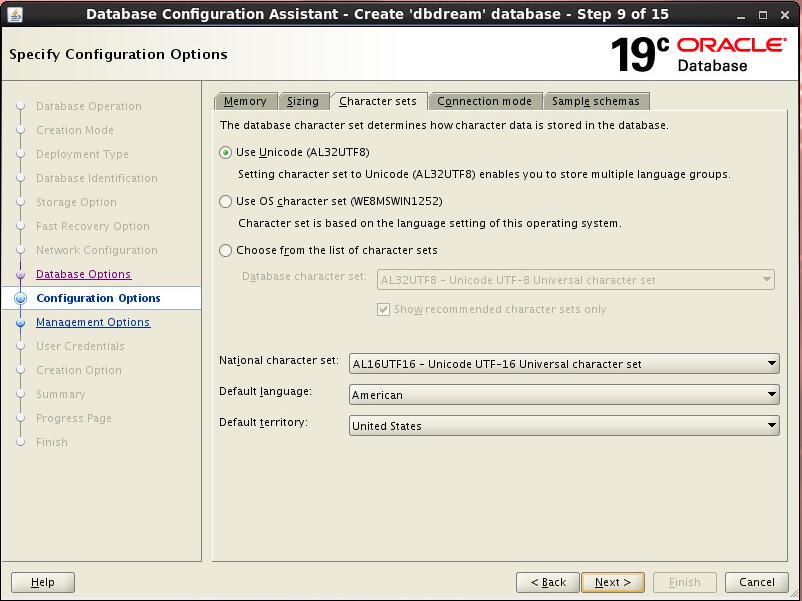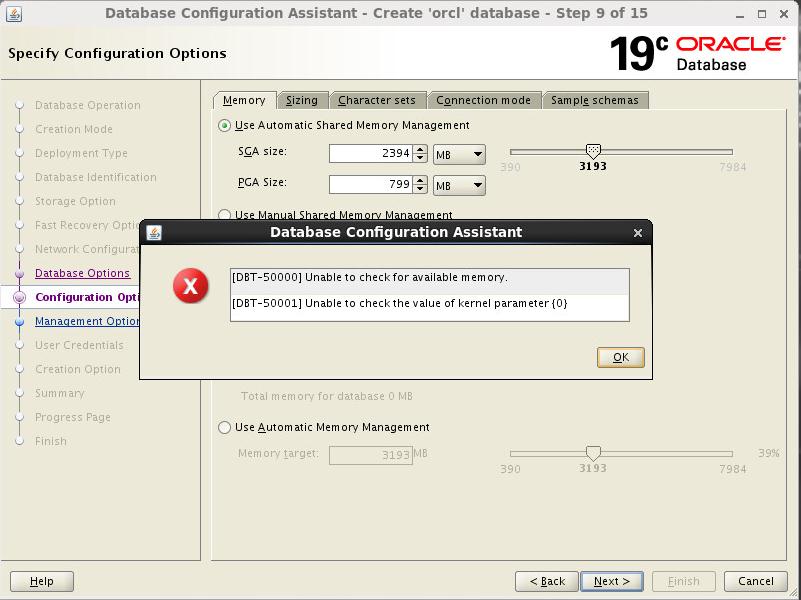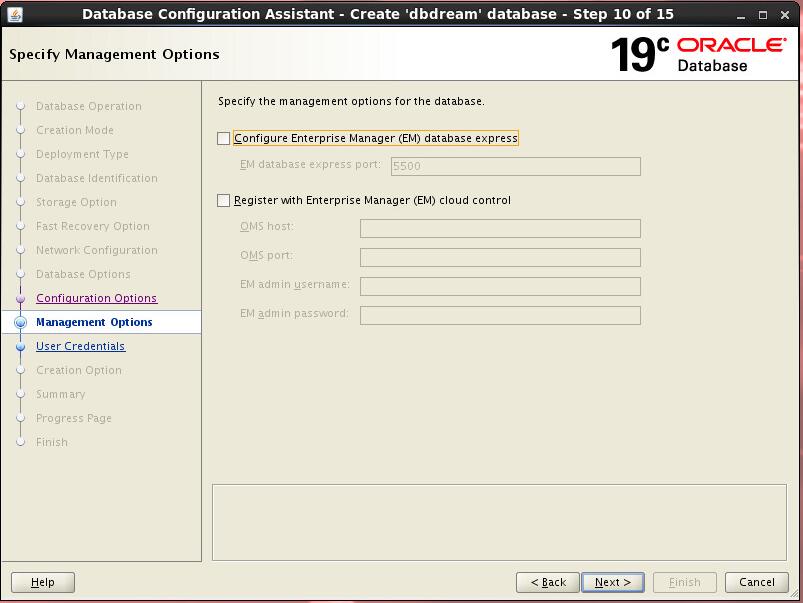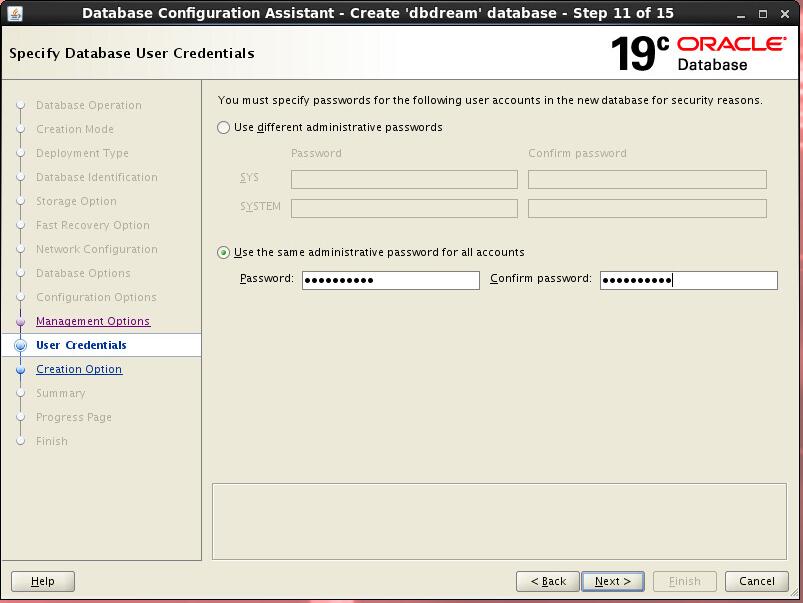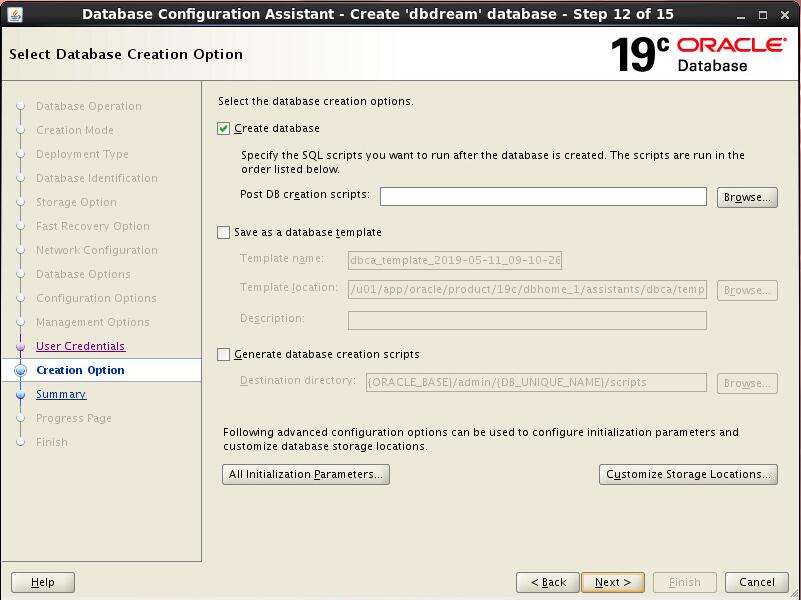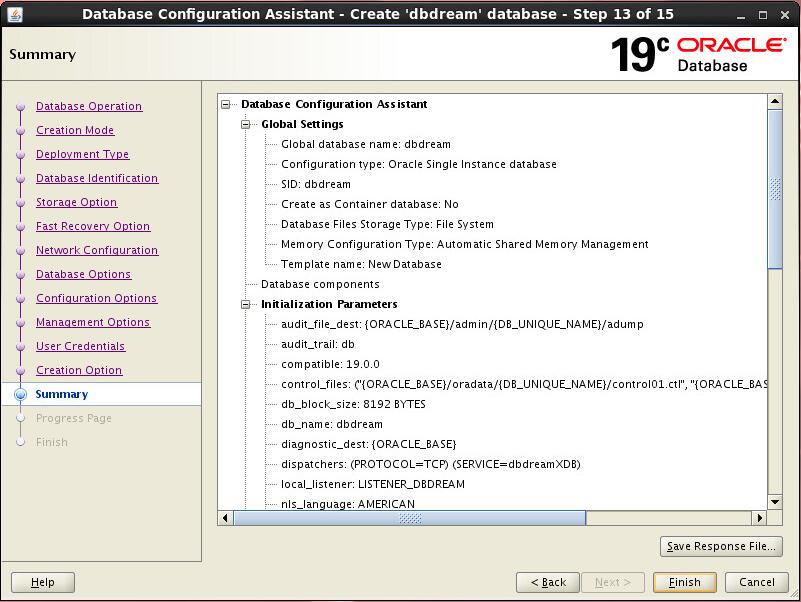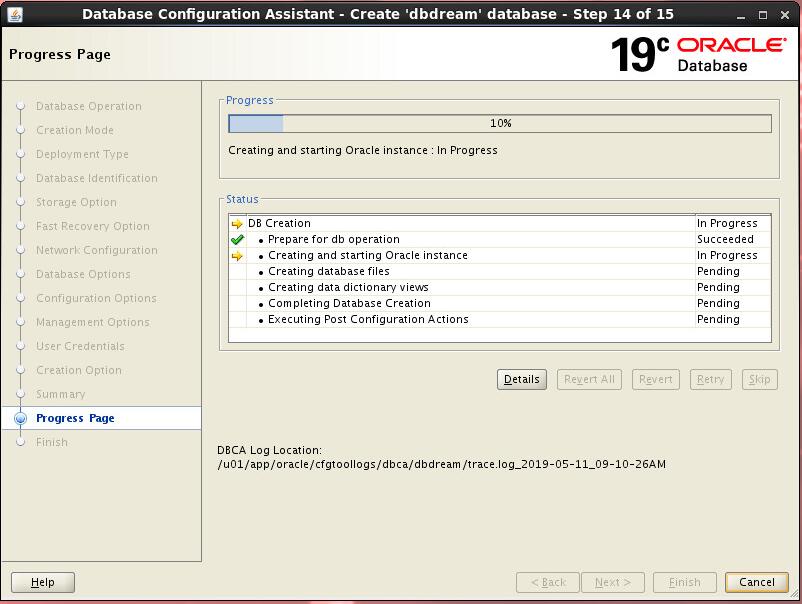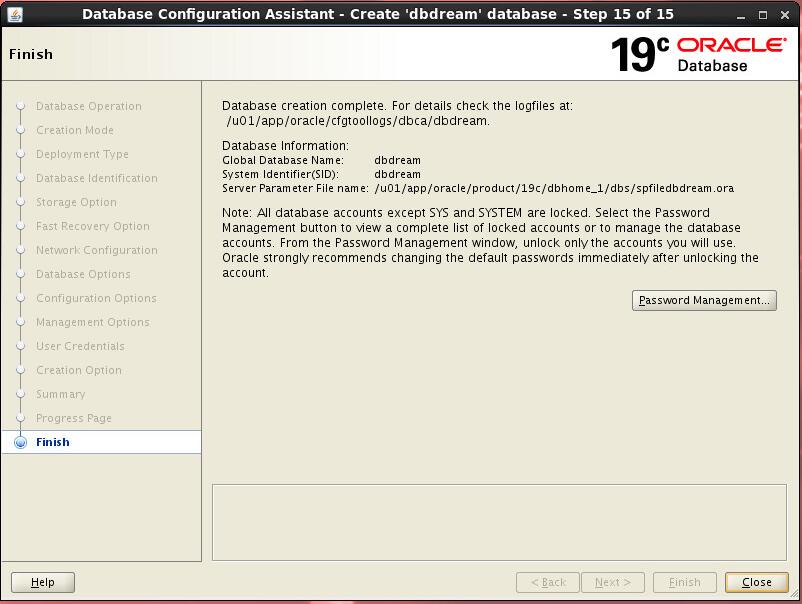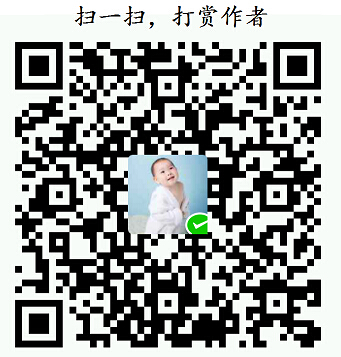在Linux 6.5安装Oracle 19c
之前整理了一下在OEL6.5版本使用RPM的方式安装19C,顺手整理一下通过图形界面安装19C的过程,19C要求Linux操作系统版本不能低于7.4,使用6.5版本的Linux安装会遇到一些错误,解决之后即可成功安装,但不建议在生成环境使用7.4以下的Linux操作系统。
首先还是安装oracle-database-preinstall-19c-1.0-1.el7.x86_64.rpm包来初始化内核参数和limit限额及创建oracle用户。(下载地址https://yum.oracle.com/repo/OracleLinux/OL7/latest/x86_64/getPackage/oracle-database-preinstall-19c-1.0-1.el7.x86_64.rpm)
[root@ora19c u01]# yum install oracle-database-preinstall-19c-1.0-1.el7.x86_64.rpm Loaded plugins: refresh-packagekit, security Setting up Install Process Examining oracle-database-preinstall-19c-1.0-1.el7.x86_64.rpm: oracle-database-preinstall-19c-1.0-1.el7.x86_64 Marking oracle-database-preinstall-19c-1.0-1.el7.x86_64.rpm to be installed Resolving Dependencies --> Running transaction check ---> Package oracle-database-preinstall-19c.x86_64 0:1.0-1.el7 will be installed --> Finished Dependency Resolution Dependencies Resolved =============================================================================================================== Package Arch Version Repository Size Installing: oracle-database-preinstall-19c x86_64 1.0-1.el7 /oracle-database-preinstall-19c-1.0-1.el7.x86_64 55 k Transaction Summary Install 1 Package(s) Total size: 55 k Installed size: 55 k Is this ok [y/N]: y Downloading Packages: Running rpm_check_debug Running Transaction Test Transaction Test Succeeded Running Transaction Installing : oracle-database-preinstall-19c-1.0-1.el7.x86_64 1/1 Verifying : oracle-database-preinstall-19c-1.0-1.el7.x86_64 1/1 Installed: oracle-database-preinstall-19c.x86_64 0:1.0-1.el7 Complete!
然后设置oracle用户的密码。
[root@ora19c u01] id oracle uid=54321(oracle) gid=54321(oinstall) groups=54321(oinstall),54322(dba),54323(oper),54324(backupdba),54325(dgdba),54326(kmdba),54330(racdba) [root@ora19c u01] passwd oracle Changing password for user oracle. New password: Retype new password: passwd: all authentication tokens updated successfully.
创建$ORACLE_HOME目录,并设置属组等权限。
[root @ora19c u01]# mkdir -p /u01/app/oracle/product/19c/dbhome_1 [root @ora19c u01]# chown –R /u01
将19C安装文件LINUX.X64_193000_db_home.zip上传到$ORACLE_HOME目录下并解压,18C和19C需要把安装文件解压到$ORACLE_HOME目录下。
[oracle@ora19c dbhome_1]$ mv /u01/LINUX.X64_193000_db_home.zip . [oracle@ora19c dbhome_1]$ unzip LINUX.X64_193000_db_home.zip
然后在$ORACLE_HOME目录下,运行runInstaller启动图形安装界面。
[oracle@ora19c dbhome_1]$ ./runInstaller ERROR: Unable to verify the graphical display setup. This application requires X display. Make sure that xdpyinfo exist under PATH variable. /u01/app/oracle/product/19c/dbhome_1/perl/bin/perl: /lib64/libc.so.6: version `GLIBC_2.14' not found (required by /u01/app/oracle/product/19c/dbhome_1/perl/bin/perl)
由于使用的是Linux6.5版本的操作系统,glibc版本是2.12,这里遇到错误提示glibc版本需要2.14,需要升级glibc的版本。2.14版的glibc下载地址如下:
[root@ora19c u01]# rpm -Fhv glibc* warning: glibc-2.14.1-6.x86_64.rpm: Header V3 RSA/SHA256 Signature, key ID 069c8460: NOKEY Preparing... ########################################### [100%] 1:glibc-common ########################################### [ 25%] 2:glibc ########################################### [ 50%] 3:glibc-headers ########################################### [ 75%] 4:glibc-devel ########################################### [100%]
安装完成,重新运行runInstaller启动图形安装界面。
[oracle@ora19c dbhome_1]$ ./runInstaller
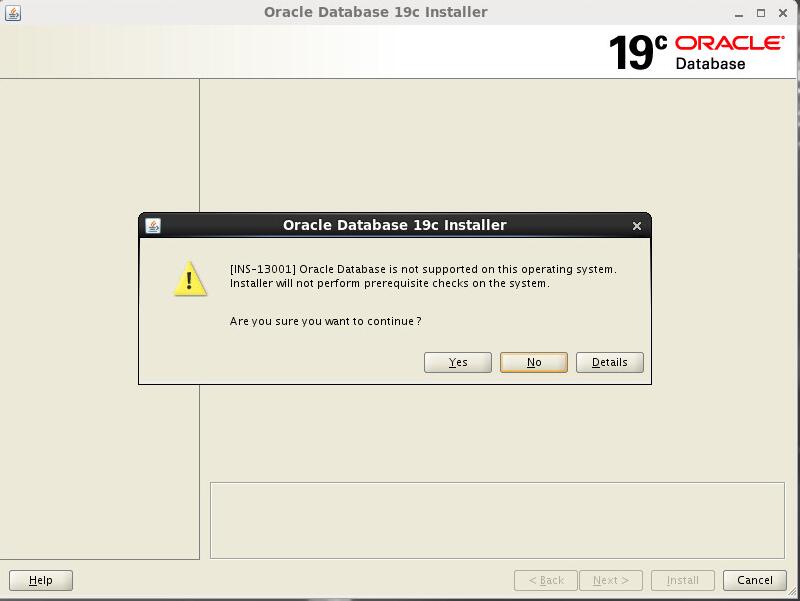
由于使用的是6.5版本的Liunx,这里提示不支持当前操作系统,点击yes按钮跳过即可。
这里选择只安装软件不建库。
这里选择企业版。
设置ORACLE_BASE目录。
设置inventory目录。
设置相关的用户组信息,通常默认即可。
这里又遇到了用户组信息检查不通过的错误,错误信息如下:
[INS-30060] Check for group existence failed. Cause?-?Unexpected error occurred while trying to check for group existence. Action?-?Refer to the logs or contact Oracle Support Services. Note for advanced users: Launch the installer by passing the following flag '-ignoreInternalDriverError'.
根据提示,在运行runInstaller脚本时使用-ignoreInternalDriverError参数跳过即可。关闭图形界面,重新运行runInstaller脚本并指定-ignoreInternalDriverError参数,就不会遇到这个错误,截图接着上面开始。
[oracle@ora19c dbhome_1]$ ./runInstaller -ignoreInternalDriverError
18C开始,可用在这个界面设置自动运行root脚本,如果不设置,在安装结束时会提示使用root用户运行两个脚本,这里设置自动运行root脚本,输入正确的root密码。
这里有一些数据库设置的汇总信息,如果有不理想的地方可用进行修改,通常不需要设置。
开始安装。
这里提示是否执行root脚本,个人感觉,既然之前已经设置了自动执行root脚本,就没必要再提示一次了,点击yes按钮,自动执行root脚本。
至此,安装接受,关闭图形界面即可。
创建监听器,略过。也可用在DBCA创建数据库的时候,创建,我是在安装完软件之后,使用NETCA创建,没啥变化,这里就不记录了。
运行DBCA,启动建库界面。
[oracle@ora19c ~]$ dbca
选择创建数据库。
选择高级模式创建。
这里我习惯选择自定义模式。
这里我使用的是NON-CDB模式,也就是不使用CDB,就是不是有PDB,相当于传统的10g、11g那样的架构。
设置数据文件的存放位置,单实例数据库我通常不使用OMF来管理数据文件。
设置FRA区和归档模式,测试环境我通常不是有FRA和归档模式。
监听器设置,可用使用已经创建好的监听,也可用在这里选择创建监听器。
选择需要的组件,默认基本上都是勾选的,也就是默认基本都是安装的,我这里全都没有安装,因为基本都用不到,而且这些组件,基本都是额外收费的,生成环境看使用情况选择。
设置内存分配字符集最大连接数等信息,适当调整即可。
这里遇到了DBT-50000错误,这是由于操作系统版本太低导致的,19C要求至少是7.4的linux,这里使用的是6.5,需要使用-J-Doracle.assistants.dbca.validate.ConfigurationParams=false参数跳过就不会再遇到了。
关闭DBCA图形界面,重启启动DBCA命令并指定-J-Doracle.assistants.dbca.validate.ConfigurationParams=false参数。然后截图还是从这个界面开始,前面的就不再重复了。
[oracle@ora19c ~]$ dbca -J-Doracle.assistants.dbca.validate.ConfigurationParams=false
如果没有要求,EM我是不装的。
设置管理员用户的密码。
选择创建数据库。
前面设置的汇总信息。
开始安装。
安装完成,关闭图形界面即可。
下面登录数据库测试一下。
[oracle@ora19c ~]$ sqlplus sys/xxx@10.0.2.74/dbdream as sysdba SQL*Plus: Release 19.0.0.0.0 - Production on Mon May 20 15:49:20 2019 Version 19.3.0.0.0 Copyright (c) 1982, 2019, Oracle. All rights reserved. Connected to: Oracle Database 19c Enterprise Edition Release 19.0.0.0.0 - Production Version 19.3.0.0.0 SQL> select cdb,open_mode from v$database; CDB OPEN_MODE --- -------------------- NO READ WRITE
在OEL6.5版本的操作系统上安装19C至此结束。在7.4及以上版本的Liunx安装19C不会遇到本文遇到的这些错误,虽然6版本的Linux排错之后也能成功安装,但还是建议按照要求,在7.4及以上的版本使用19C数据库。
本文固定链接: http://www.dbdream.com.cn/2019/05/%e5%9c%a8linux-6-5%e5%ae%89%e8%a3%85oracle-19c/ | 信春哥,系统稳,闭眼上线不回滚!
【下一篇】在Oracle Enterprise Linux(OEL) 7.6操作系统上搭建2节点Oracle 19c RAC (一、环境准备)